Kā pārvietoties Word 2007 tabulā
Uzziniet, kā efektīvi pārvietoties Word 2007 tabulā, izmantojot īsinājumtaustiņus un peles darbības, lai optimizētu savu darba plūsmu.
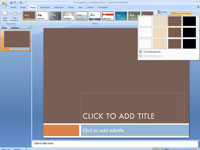
Cilnē Dizains noklikšķiniet uz pogas Fona stili.
Tiek atvērts nolaižamais saraksts Fona stili.
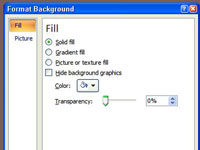
Saraksta apakšā izvēlieties komandu Format Background.
Tiek atvērts dialoglodziņš Fona formatēšana. Varat arī atvērt šo dialoglodziņu, ar peles labo pogu noklikšķinot uz slaida un izvēloties Formatēt fonu.
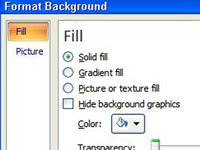
Noklikšķiniet uz opcijas Solid Fill pogas.
Izvēlieties gaišu krāsu, ja slaidam ir tumšs teksts.
Noklikšķiniet uz opcijas Solid Fill pogas.
Izvēlieties gaišu krāsu, ja slaidam ir tumšs teksts.
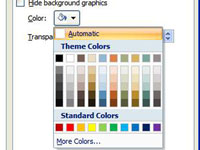
Noklikšķiniet uz pogas Krāsu atlasītājs un nolaižamajā sarakstā izvēlieties krāsu.
Ieteicamas ir izslēgtas motīvu krāsas, jo tās fonā izskatās labāk, taču varat atlasīt standarta krāsu vai noklikšķināt uz pogas Vairāk krāsu un atlasīt krāsu dialoglodziņā Krāsas.
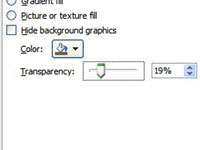
Velciet slīdni Caurspīdība, ja vēlaties “balinātu” krāsu, nevis slaida krāsu.
Ja caurspīdīgums ir 0%, tiek iegūta vienkrāsaina krāsa; pie 100%, jūs nesaņemat nekādu krāsu.
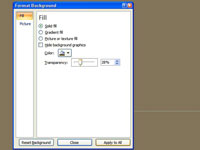
Noklikšķiniet uz Lietot visiem un noklikšķiniet uz pogas Aizvērt.
Ja jums nepatīk krāsa, mēģiniet vēlreiz.
Uzziniet, kā efektīvi pārvietoties Word 2007 tabulā, izmantojot īsinājumtaustiņus un peles darbības, lai optimizētu savu darba plūsmu.
Šajā sarakstā ir iekļautas desmit populārākās Excel funkcijas, kas attiecas uz plašu vajadzību klāstu. Uzziniet, kā izmantot <strong>Excel funkcijas</strong> efektīvāk!
Uzziniet, kā pievienot papildu analīzes slāņus jūsu Excel diagrammām, lai uzlabotu vizualizāciju un sniegtu precīzākus datus. Šis raksts apraksta visas nepieciešamās darbības.
Uzziniet, kā iestatīt <strong>rindkopas atkāpi</strong> programmā Word 2013, lai uzlabotu dokumenta noformējumu un lasāmību.
Uzziniet, kā pareizi ievietot slejas programmā Word 2010, lai uzlabotu jūsu dokumentu formātu un struktūru.
Apsveriet iespēju aizsargāt Excel 2007 darblapu, lai izvairītos no neplānotām izmaiņām. Uzziniet, kā aizsargāt un atbloķēt šūnas, lai nodrošinātu datu integritāti.
Programmas Excel 2013 PMT funkcija aprēķina periodisko mūža rentes maksājumu. Šī funkcija ir būtiska hipotekāro kredītu maksājumu plānošanai.
Mācieties, kā veikt t-testus Excel programmā, izmantojot datus un aprakstot trīs t-testu veidus, kas noderēs jūsu datu analīzes procesā.
Uzziniet, kā filtrēt datu sarakstu programmā Excel 2016, lai ērti paslēptu nevēlamus ierakstus un strādātu tikai ar nepieciešamajiem datiem.
Uzziniet, kā vienkārši pievienot datu etiķetes diagrammai programmā Excel 2007. Palīdziet noteikt vērtības, kas tiek rādītas katrā datu punktā, izmantojot dažādas izvietošanas un formatēšanas iespējas.







